ដើម្បីដោះស្រាយបញ្ហាតួអក្សរស្ទួន ពុម្ពអក្សរខុស ឬការវាយលេខជាតួអក្សរពិសេសនៅលើ Windows 10។ អ្នកអាចយោងទៅលើវិធីសាមញ្ញ និងមានប្រសិទ្ធភាពក្នុងការជួសជុលកំហុសខាងក្រោម!
 |
កំហុសក្តារចុចនៃតួអក្សរចៃដន្យនៅលើ Windows 10 មានការរំខាននៅពេលកែសម្រួល និងកាត់បន្ថយប្រសិទ្ធភាពការងារ។ ដើម្បីជួសជុលកំហុសនៃតួអក្សរដដែលៗ ពុម្ពអក្សរខុស ឬការវាយលេខជាតួអក្សរពិសេស សូមមើលអត្ថបទខាងក្រោមដើម្បីជួសជុលកំហុសដោយសាមញ្ញ និងមានប្រសិទ្ធភាព។
ជួសជុលកំហុសក្នុងការវាយអក្សរវៀតណាមជាមួយការសង្កត់សំឡេង និងកំហុសពុម្ពអក្សរ
កំហុសក្តារចុចដែលមានតួអក្សរចៃដន្យនៅលើ Windows 10 ជារឿយៗកើតឡើងនៅពេលកែសម្រួលអត្ថបទ ឧទាហរណ៍នៅពេលអ្នកវាយ "ថ្ងៃនេះខ្ញុំសប្បាយចិត្ត" ប៉ុន្តែវាបង្ហាញ "Hoom nay tooi vui" ។
មូលហេតុអាចមកពីការកំណត់មិនត្រឹមត្រូវលើកម្មវិធីវាយអក្សរវៀតណាម ឬជ្រើសរើសពុម្ពអក្សរខុស។
របៀបជួសជុល៖ សម្រាប់អ្នកប្រើប្រាស់ Unikey សូមធ្វើដូចខាងក្រោម៖
ជំហានទី 1: បើក Unikey ជ្រើសរើស "Unicode" នៅក្នុងផ្នែក "code table" និង "Telex" នៅក្នុងផ្នែក "typing method" ។
 |
ជំហានទី 2៖ បើក Word ហើយជ្រើសរើសពុម្ពអក្សរដូចជា “Arial” ឬ “Times New Roman” ដើម្បីគាំទ្រការវាយអក្សរវៀតណាម។ ជៀសវាងការប្រើពុម្ពអក្សរពិសេសដែលអាចបង្កកំហុសនៅពេលវាយបញ្ចូលសំឡេង។
ជួសជុលកំហុសក្នុងការវាយអក្សរ abc ប៉ុន្តែលេខ 1,2,3 លេចឡើង
ការពិពណ៌នា៖ កំហុសនេះកើតឡើងជាញឹកញាប់នៅលើកុំព្យូទ័រយួរដៃដែលមិនមានបន្ទះលេខដាច់ដោយឡែក នៅពេលវាយអក្សរ លេខនឹងលេចឡើង។ ឧទាហរណ៍ អ្នកវាយ "អាកាសធាតុល្អថ្ងៃនេះ" ប៉ុន្តែវាចេញមក "36926722928237382022…"
មូលហេតុ ៖ ចៃដន្យ Numlock ធ្វើឱ្យកុំព្យូទ័រយួរដៃប្តូរពីការវាយអក្សរទៅជាវាយលេខ។
ដំណោះស្រាយ៖ ចុចបន្សំគ្រាប់ចុច “Fn” និង “Numlock” (Numlk) ដើម្បីបិទមុខងារនេះ។
 |
ជួសជុលកំហុសនៃតួអក្សរស្ទួនលេចឡើង
ការពិពណ៌នា៖ នៅពេលវាយអត្ថបទ ពេលខ្លះតួអក្សរខ្លះត្រូវបានសរសេរឡើងវិញតាមរបៀបមិនធម្មតា។ ឧទាហរណ៍៖ "HHHHHHa chrysanthemum tronnnng vuownfnn" ជំនួសឱ្យ "Hoa chrysanthemum trong garden" ។
មូលហេតុ៖ សោរជាប់គាំង ឬជាប់គាំង ដែលបណ្តាលឱ្យមានកំហុសនៅពេលវាយ។
ដំណោះស្រាយ៖ ចុចគ្រាប់ចុចជាប់គាំងម្តងហើយម្តងទៀត ដើម្បីបញ្ចេញវា។ ម្យ៉ាងទៀត សម្អាតក្តារចុចឱ្យបានទៀងទាត់ ដើម្បីជៀសវាងភាពកខ្វក់ និងកំទេចកំទីដែលអាចបណ្តាលឱ្យសោរជាប់។
 |
ជួសជុលកំហុសដែលមិនអាចវាយអក្សរវៀតណាមបាន។
Description: តើអ្នកធ្លាប់ជួបប្រទះស្ថានភាពដែលអ្នកវាយអក្សរ “Đ” ប៉ុន្តែទទួលបាន “DD” ឬ “DDĐ” ដែរឬទេ? ឧទាហរណ៍ អ្នកចង់វាយពាក្យ "Don't stay out late" ប៉ុន្តែវាបង្ហាញថា "Don't stay out late"។
មូលហេតុ ៖ កំហុសដោយសារកម្មវិធីវាយអក្សរវៀតណាមដូចជា Unikey ឬ Vietkey មានបញ្ហា។
ដំណោះស្រាយ៖ ចេញពីកម្មវិធីវាយអក្សរវៀតណាមដោយជ្រើសរើស "បញ្ចប់" បន្ទាប់មកបើកវាម្តងទៀត។ ប្រសិនបើកំហុសនៅតែបន្ត លុបការដំឡើង ហើយទាញយកកំណែចុងក្រោយបំផុត។
 |
ជួសជុលកំហុសនៅពេលវាយបន្សំគ្រាប់ចុច
ការពិពណ៌នា៖ នៅពេលវាយបញ្ចូល ការប្រើបន្សំគ្រាប់ចុចអាចជួយបង្កើនល្បឿនដំណើរការ ប៉ុន្តែនៅពេលប្រើមិនត្រឹមត្រូវ លទ្ធផលគឺមិនត្រឹមត្រូវ។ ឧទាហរណ៍ ការចុច “Shift + G” ដើម្បីធ្វើអក្សរធំ ប៉ុន្តែវាប្រែជាអក្សរតូច ឬ “Shift + 8” ដើម្បីវាយ * ប៉ុន្តែវាប្រែជា # ឬ @ ។
មូលហេតុ៖ ការកំណត់ក្តារចុចមិនត្រឹមត្រូវ។
វិធីជួសជុល៖
ជំហានទី 1: បើក "ចាប់ផ្តើម" ស្វែងរកហើយជ្រើសរើស "ការកំណត់" ។
ជំហានទី 2៖ ជ្រើសរើស "ពេលវេលា និងភាសា" បន្ទាប់មកជ្រើសរើស "ភាសា" ចុចលើភាសាដំបូងក្នុងផ្នែក "ភាសាដែលពេញចិត្ត" បន្ទាប់មកជ្រើសរើស "ជម្រើស"។
 |
ជំហានទី 3៖ ចុច "បន្ថែមក្តារចុច" ហើយជ្រើសរើស "វៀតណាម" ដើម្បីដំឡើងក្តារចុចថ្មី។ សម្រាប់ក្តារចុចចាស់ គ្រាន់តែចុច "យកចេញ" ដើម្បីលុបវាចេញ។
ជួសជុលកំហុសក្នុងការវាយអក្សរ ឬលេខ ប៉ុន្តែបង្ហាញជាតួអក្សរពិសេស
ការពិពណ៌នា៖ កំហុសក្តារចុច Windows 10 មិនអាចវាយលេខបាន ជារឿយៗកើតឡើងនៅពេលចុចលេខ ឬគ្រាប់ចុចអក្សរ (a, h, n, k...) ប៉ុន្តែទទួលបានតួអក្សរពិសេសដូចជា @, !, $, %.
មូលហេតុ៖ អ្នកជ្រើសរើសភាសាបញ្ចូលខុស ជំនួសឱ្យ ENG អ្នកជ្រើសរើស VI ឬ VIE។
ដំណោះស្រាយ៖ ចុច “Alt + Shift” ដើម្បីប្តូរទៅភាសា ENG ឬជ្រើសរើស ENG ដោយផ្ទាល់នៅលើរបារភារកិច្ច។
 |
ជួសជុលក្តារចុចកុំព្យូទ័រយួរដៃកំហុសកុំព្យូទ័រជាប់គាំង
ការពិពណ៌នា៖ អ្នកប្រើប្រាស់មិនអាចវាយអក្សរ លេខ ឬតួអក្សរណាមួយបានទេ ទោះបីជាព្យាយាមច្រើនដង និងចាប់ផ្តើមឧបករណ៍ឡើងវិញក៏ដោយ។
មូលហេតុ : ធូលីកកកុញតាមពេលវេលាធ្វើឱ្យក្តារចុចជាប់។
ដំណោះស្រាយ៖ ប្រើឧបករណ៍ពិសេសដើម្បីបើកក្តារចុចដែលជាប់គាំងដោយប្រុងប្រយ័ត្ន បន្ទាប់មកប្រើជក់ ឬក្រណាត់ដើម្បីសម្អាតធូលី។ ជៀសវាងការប្រើវត្ថុមុតស្រួចដើម្បីគោះក្តារចុចដើម្បីជៀសវាងការខូចខាត។
 |
ជួសជុលកំហុសក្តារចុចដោយសារតែទឹកឬរាវ
ការពិពណ៌នា + មូលហេតុ៖ កំឡុងពេលប្រើប្រាស់ ប្រសិនបើអ្នកធ្លាយទឹកដោយចៃដន្យនៅលើក្តារចុច ហើយមិនដោះស្រាយវាភ្លាមៗ វាអាចនាំឱ្យខូច និងកំហុសក្នុងការវាយអក្សរ។
វិធីជួសជុល៖
– បើបរិមាណទឹកតិចភ្លាមត្រូវបង្វែរក្ដារចុចទៅខាងក្រោមដើម្បីឱ្យទឹកហូរចេញ ហើយជូតឱ្យស្ងួត។
- ប្រសិនបើទឹកចូលច្រើន សូមបិទឧបករណ៍ ដកក្តារចុចចេញ ហើយប្រើកន្សែង និងម៉ាស៊ីនសម្ងួតសក់ ដើម្បីសម្ងួតផ្នែកខាងក្នុង។
- សម្រាប់ករណីធ្ងន់ធ្ងរ សូមប្រញាប់យកក្តារចុចទៅកាន់កន្លែងជួសជុលដ៏ល្បីឈ្មោះសម្រាប់ការព្យាបាល និងសម្ងួត។
 |
ជួសជុលកំហុសក្តារចុចនៅពេលចុចប៉ុន្តែមិនដំណើរការ
ការពិពណ៌នា + មូលហេតុ៖ ក្តារចុចនៅតែដំណើរការធម្មតា (មិនជាប់) ប៉ុន្តែមិនឆ្លើយតបទៅនឹងការវាយ និងកែសម្រួលអត្ថបទ។ មូលហេតុអាចជាកំហុសផ្នែករឹង ឬសៀគ្វីខ្លី។
ដំណោះស្រាយ៖ យកឧបករណ៍របស់អ្នកទៅកាន់មជ្ឈមណ្ឌលជួសជុលកុំព្យូទ័រយួរដៃ ឬកុំព្យូទ័រ ដើម្បីត្រួតពិនិត្យ និងជួសជុល។ ជ្រើសរើសកន្លែងដែលមានកេរ្តិ៍ឈ្មោះជាមួយនឹងក្រុមអ្នកបច្ចេកទេសដែលមានជំនាញវិជ្ជាជីវៈ ដើម្បីធានាបាននូវការជួសជុលត្រឹមត្រូវ និងតម្លៃសមរម្យ។
 |
ជួសជុលកំហុសខ្សែដែលខូចក្តារចុច
មូលហេតុ៖ ក្តារចុចមិនអាចវាយបញ្ចូលបានទេ ដោយសារកណ្ដុរខាំ ឬខ្សែត្រូវបានខូច ឬខូចបន្ទាប់ពីប្រើប្រាស់រយៈពេលយូរ។
ដំណោះស្រាយ ៖ សូមពិនិត្យមើលខ្សែតភ្ជាប់រវាងក្តារចុច និងស៊ីភីយូ ដើម្បីមើលថាតើមានកន្លែងរលុង ឬខូច។ ប្រសិនបើអ្នករកឃើញកន្លែងដែលខូច អ្នកអាចភ្ជាប់វាឡើងវិញ ហើយប្រើកាសែតឯកទេសដើម្បីរុំវា។ ប្រសិនបើអ្នកមិនអាចជួសជុលវាដោយខ្លួនឯងបានទេ សូមយកឧបករណ៍ទៅមជ្ឈមណ្ឌលជួសជុលកុំព្យូទ័រដើម្បីពិនិត្យ និងព្យាបាល។
 |
ខាងលើគឺជាកំហុសវាយអក្សរទូទៅនៅលើ Windows 10 និងរបៀបជួសជុលពួកវា ដើម្បីជួយអ្នកវាយ និងសរសេរអត្ថបទប្រកបដោយប្រសិទ្ធភាព។ សង្ឃឹមថាអត្ថបទនេះបានផ្តល់ឱ្យអ្នកនូវដំណោះស្រាយសមស្របដើម្បីជួសជុលស្ថានភាពនៃក្តារចុចកុំព្យូទ័រដែលមានអក្សររញ៉េរញ៉ៃហើយមិនអាចវាយលេខនៅលើ Windows 10 ។
ប្រភព៖ https://baoquocte.vn/khac-phuc-loi-go-ban-phim-bi-loan-chu-windows-10-hieu-qua-nhat-288004.html







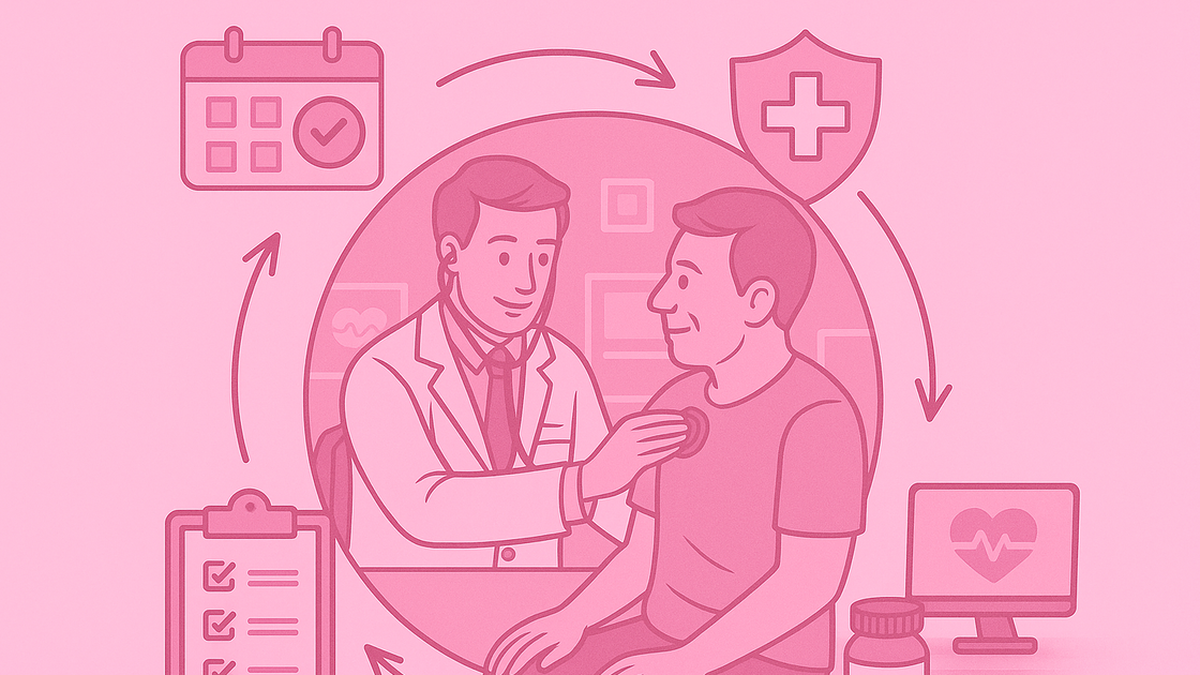
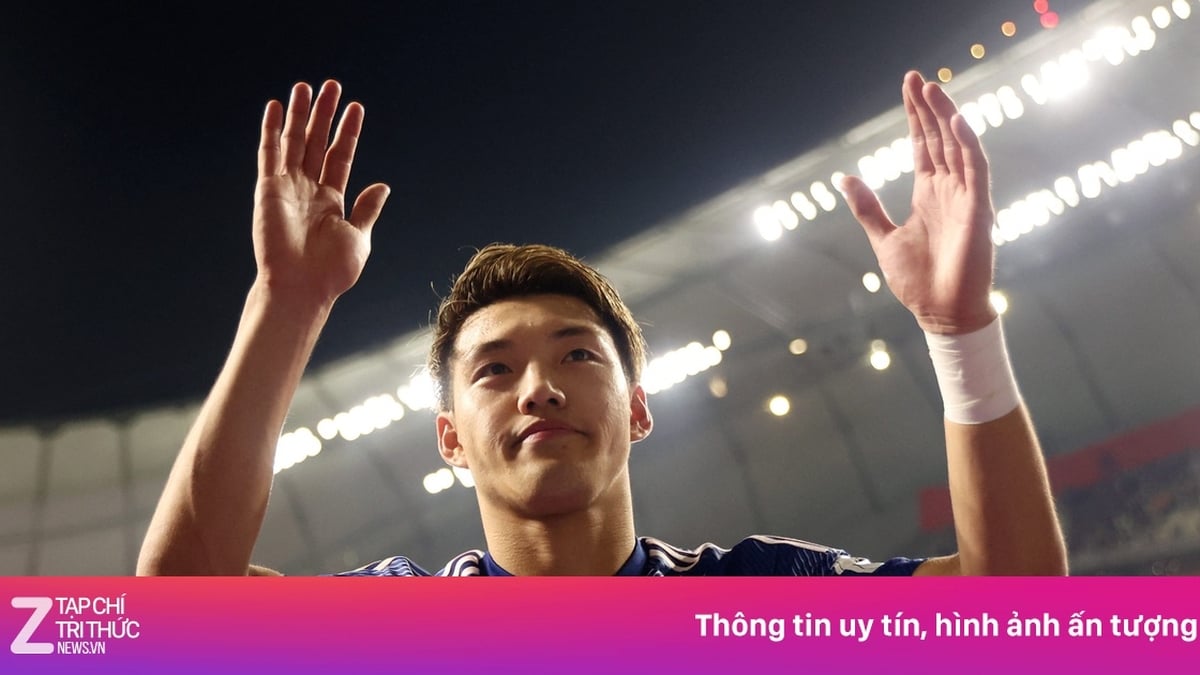













![[រូបថត] Nghe An: ផ្លូវខេត្ត 543D បានបាក់យ៉ាងធ្ងន់ធ្ងរដោយសារទឹកជំនន់](https://vphoto.vietnam.vn/thumb/1200x675/vietnam/resource/IMAGE/2025/8/5/5759d3837c26428799f6d929fa274493)







![[រូបថត] ស្វែងយល់ពី "អច្ឆរិយៈ" នៅក្រោមសមុទ្រ Gia Lai](https://vphoto.vietnam.vn/thumb/1200x675/vietnam/resource/IMAGE/2025/8/6/befd4a58bb1245419e86ebe353525f97)


































































Kommentar (0)